رفع اختلال در سامانههای معاملاتی
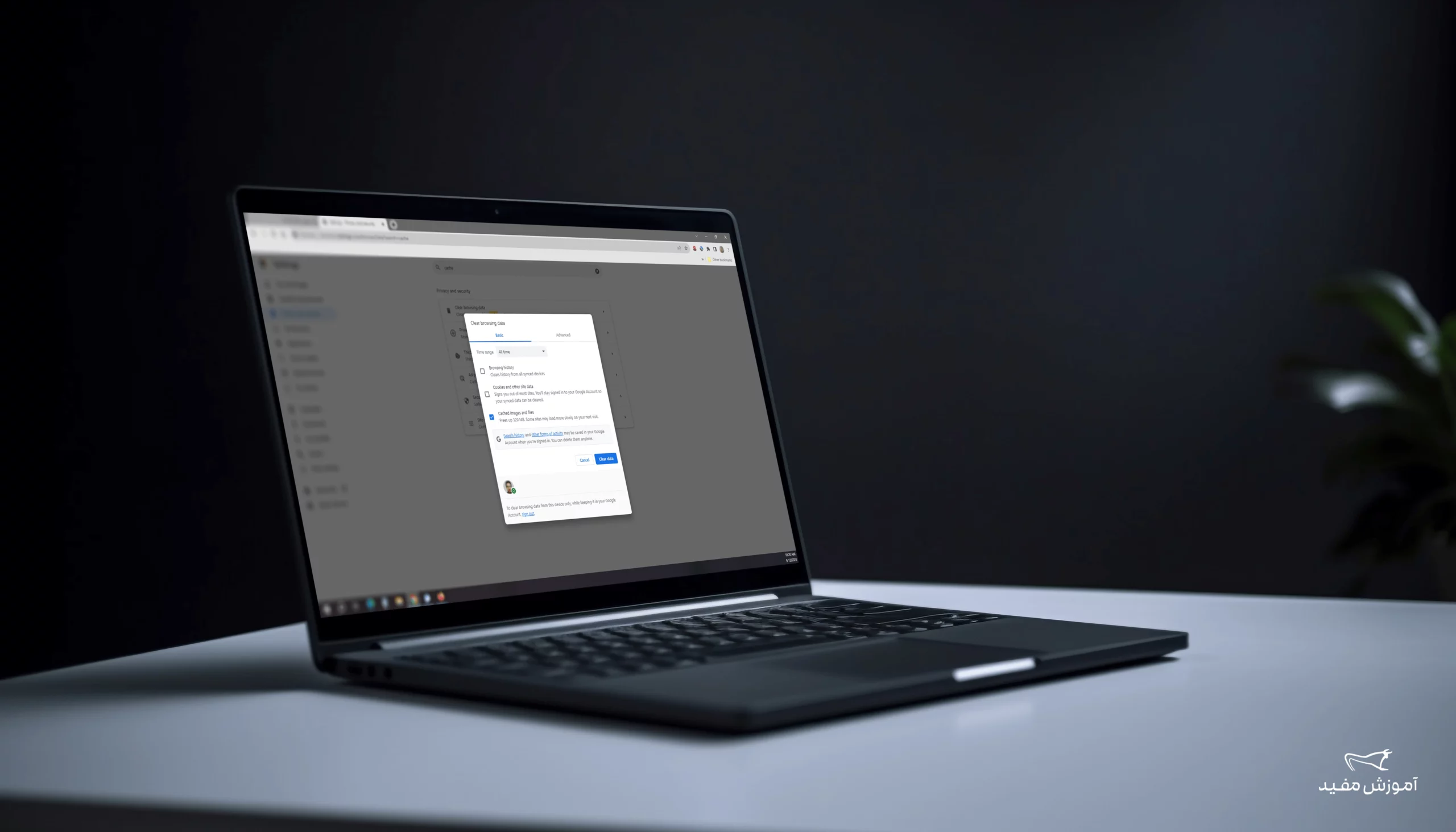
یکی از دلایلی که ممکن است در راهاندازی سامانههای معاملاتی برای شما اختلال ایجاد کند، حافظه پنهان و آپدیت نبودن مرورگر مورد استفاده است. اولین اقدامی که برای رفع اختلال در سامانههای معاملاتی باید انجام دهید این است که بررسی کنید آیا مرورگری که استفاده میکنید بهروز (آپدیت) است؟
دسترسی سریع به مطالب:
- نحوه بهروزرسانی مرورگر در اندروید
- بررسی بهروزرسانی در کروم (ویندوز)
- بررسی بهروزرسانی در موزیلا (ویندوز)
- پاک کردن حافظه پنهان در کروم (اندورید)
- پاک کردن حافظه پنهان در سافاری (اندورید)
- پاک کردن حافظه پنهان در فایرفاکس (ویندوز)
- پاک کردن حافظه پنهان در کروم (ویندوز)
- باز کردن یک صفحه در Incognito گوگل کروم
- باز کردن یک صفحه در Private فایرفاکس
- سوالات متداول
نحوه بهروزرسانی مرورگرهای Google Chrome و Mozilla Firefox در اندروید
برای کارایی بیشتر مرورگرهای خود در موبایل، توصیه میشود از طریق لینکهای زیر نسبت به بهروزرسانی آنها اقدام کنید.
لینک بروزرسانی مرورگر گوگل کروم (Google Chrome) نسخه اندروید
لینک بروزرسانی مرورگر فایرفاکس (Mozilla Firefox) نسخه اندروید
بررسی بهروزرسانی در مرورگر کروم (ویندوز)
برای اینکار ابتدا وارد مرورگر کروم شوید، با کلیک بر روی سهنقطه سمت راست بالای صفحه مرورگر کروم، به تب Help بروید و سپس گزینه about Google chrome را انتخاب کنید.
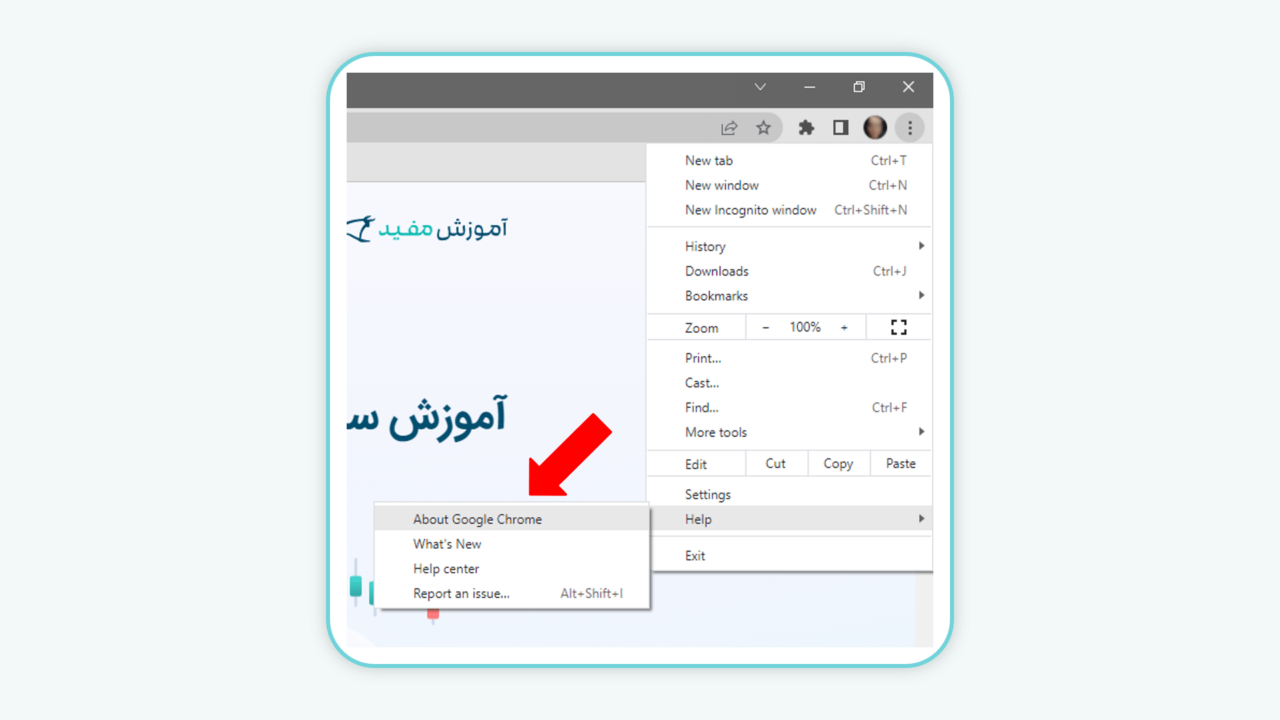
پس از کلیک بر روی گزینه فوق، در صفحهی جدیدی که برای شما باز خواهد شد، وضعیت بهروز رسانی مرورگر خود را مشاهده خواهید کرد که در صورت بهروز بودن مرورگر، با جملهی chrome is up to date مواجه میشوید.
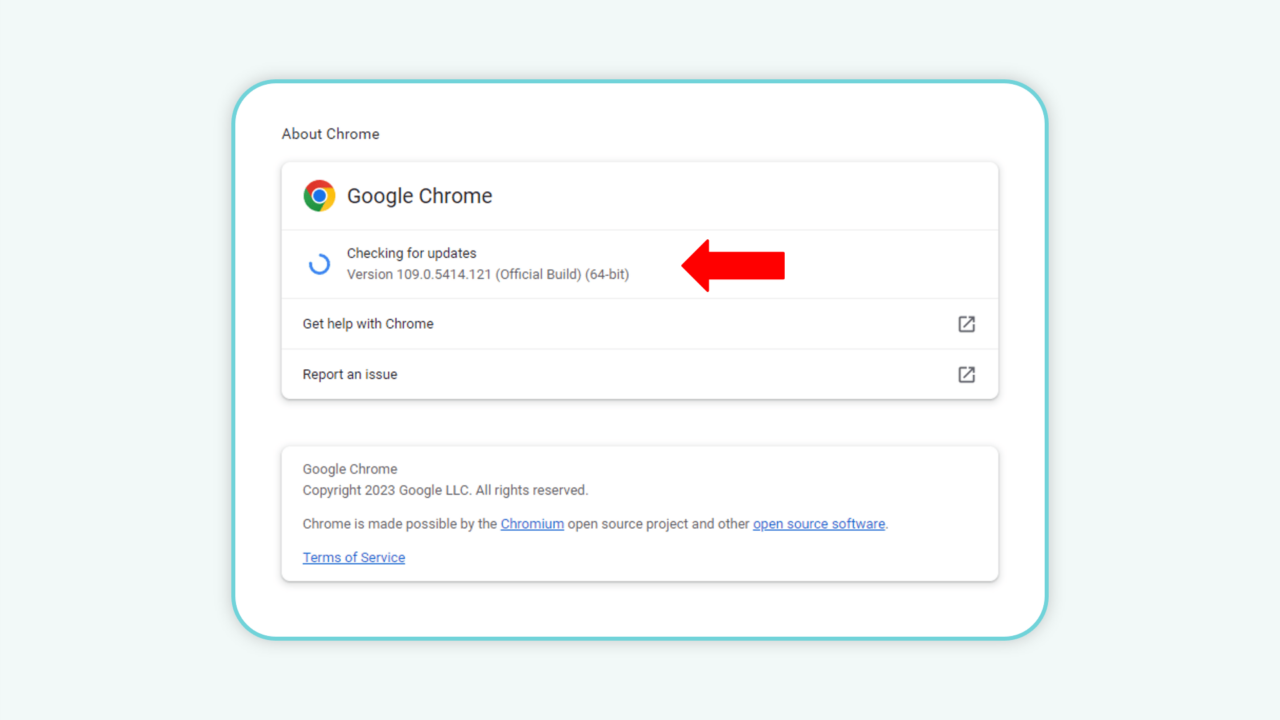
بررسی بهروزرسانی در مرورگر موزیلا (ویندوز)
برای این کار ابتدا وارد مرورگر موزیلا شوید، و با کلیک بر روی منوی همبرگری در سمت راست بالای صفحه مرورگر موزیلا، به تب help بروید و سپس گزینه About Firefox را انتخاب کنید.
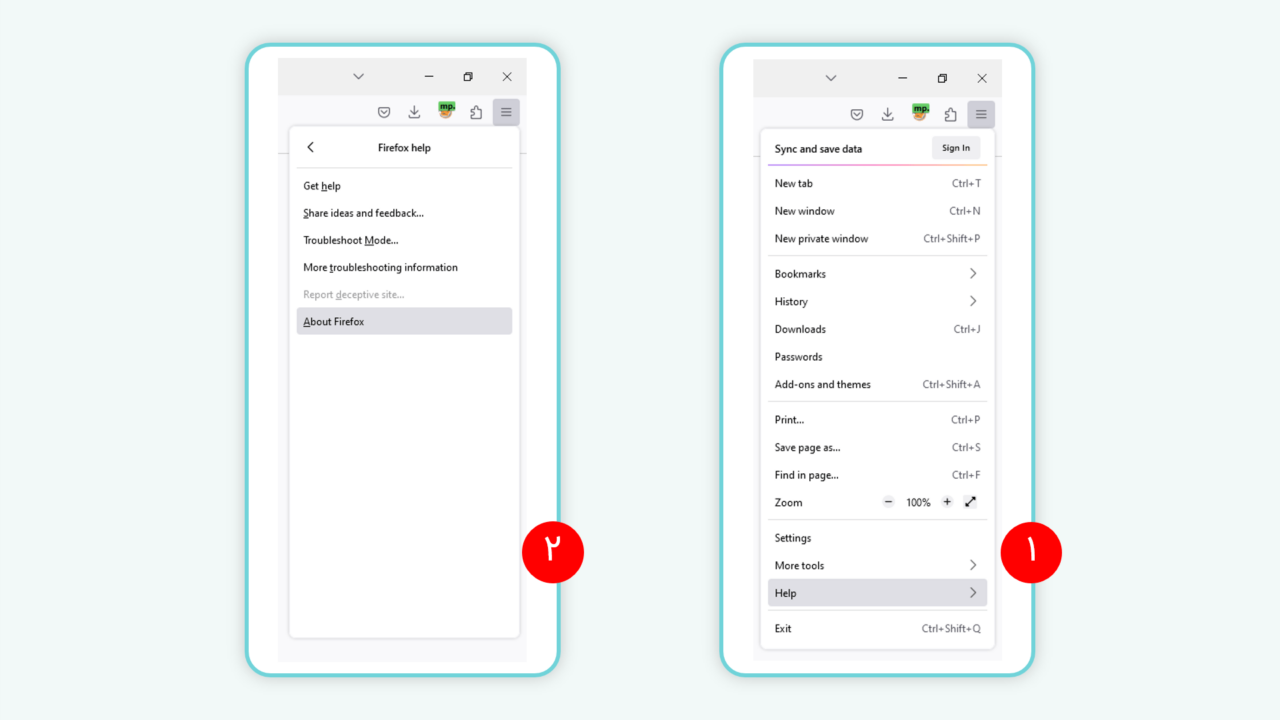
پس از کلیک بر روی گزینه فوق، در صفحهی جدیدی که برای شما باز خواهد شد، وضعیت بهروزرسانی مرورگر خود را مشاهده خواهید کرد که در صورت بهروز بودن مرورگر، با جملهی Firefox is up to date مواجه میشوید.
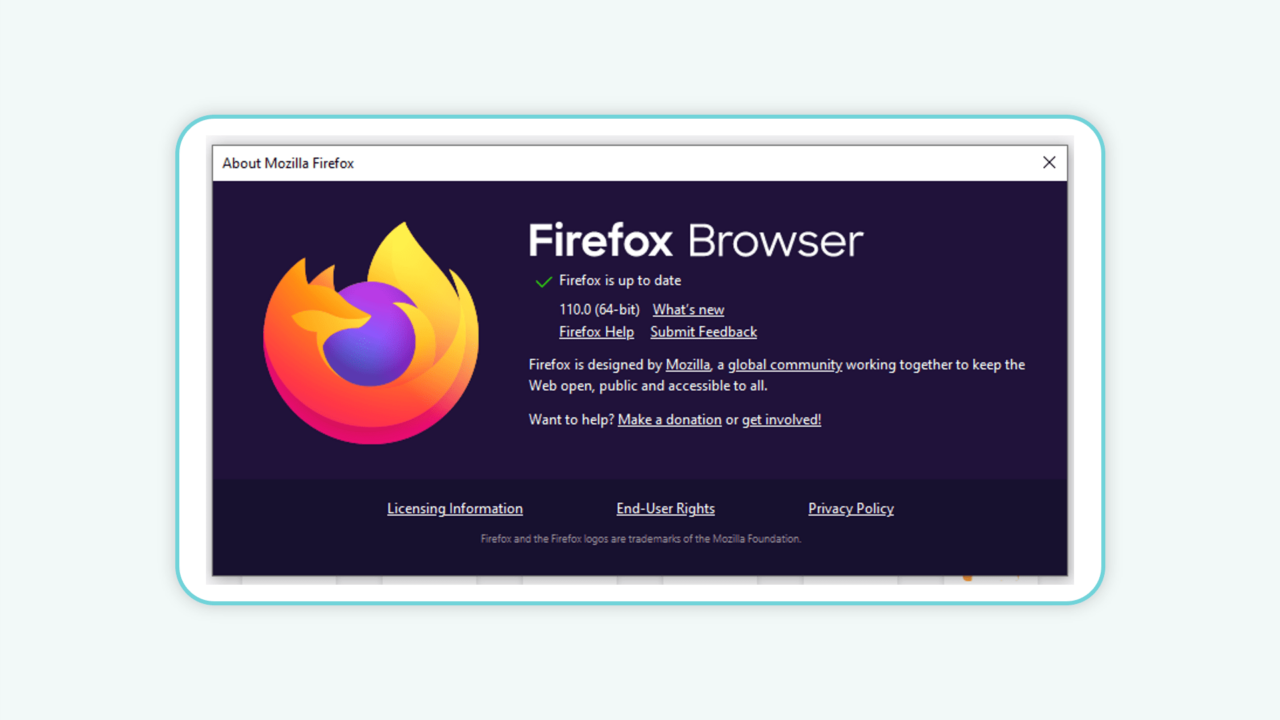
همچنین شما میتوانید با کلیک بر روی منوی همبرگری مرورگر موزیلا و انتخاب Settings و رفتن به تب General، تیک گزینه Automatically install updates (recommended) را فعال کنید. با این اقدام، حالت بهروزرسانی خودکار برای مرورگر موزیلا فعال میشود و با هر بار اتصال به اینترنت، مرورگر موزیلا آخرین بهروزرسانی را بررسی میکند و در صورت وجود آپدیت جدید، بهصورت خودکار بهروزرسانی را انجام میدهد.
برای خلاص شدن از مشکلات احتمالی هنگام استفاده از سامانههای معاملاتی از جمله عدم نمایش یا ناقص نشان دادن جزئیات، باید هر از گاهی حافظه نهان مرورگر خود را پاک کنید. هنگام مرور اینترنت و بازدید از سایتهای مختلف، مرورگر شما چندین محتوا و داده را در فضای ذخیرهسازی موقت خود نگهداری میکند. این حافظه موقت “حافظه پنهان” نامیده میشود.
پاک کردن حافظه پنهان (کَش) مرورگر
در واقع حافظه پنهان (Cache) رابط بین پردازنده مرکزی (CPU) و رم است که منجر به افزایش سرعت پردازنده میشود. به عبارت دیگر کش یک فضای ذخیره سازی موقتی است که دادهها و فرآیندهای پراستفاده cpu، برای دسترسی سریعتر در آینده، در آن ذخیره میشود. این امر نهایتا موجب صرفهجویی در وقت و کاهش استفاده غیرضروری از سختافزار کامپوتر یا گوشی میشود. در کنار مزایا، این حافظه معایبی نیز دارد. در طولانی مدت کامپیوتر یا گوشی همراه با مشکل کمبود فضای ذخیرهسازی اطلاعات مواجه میشود که برای مقابله با پر شدن حافظه دستگاه، باید این حافظه را پاک کرد. در راهنماهای گام به گام زیر به شما نشان خواهیم داد که چگونه در مرورگرهای مختلف این فضای حافظه مرورگر خود را پاک کنید تا مشکل نمایش سامانههای معاملاتی رفع شود.
نحوه پاک کردن حافظه پنهان مرورگر Google Chrome اندروید
برای این اقدام ابتدا مرورگر کروم را در گوشی خود باز کنید. سپس بر روی علامت زیر کلیک کنید.
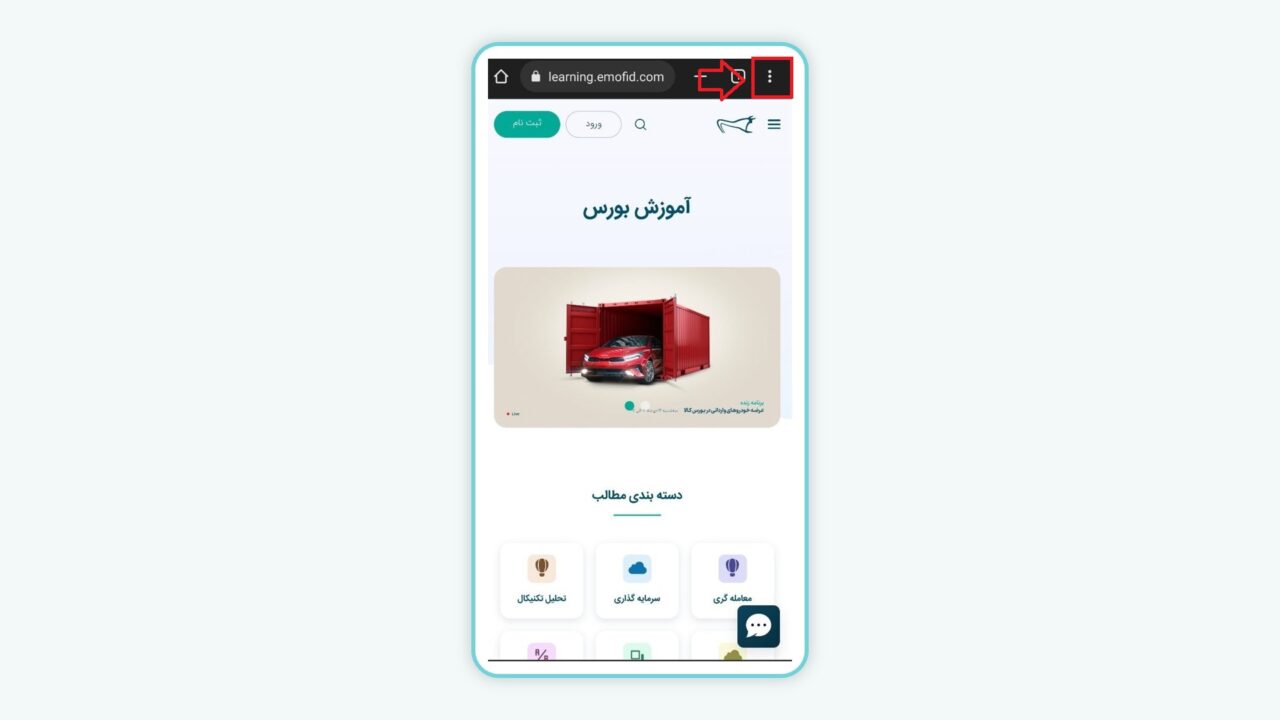
سپس در منوی باز شده بر روی گزینه History کلیک کنید.
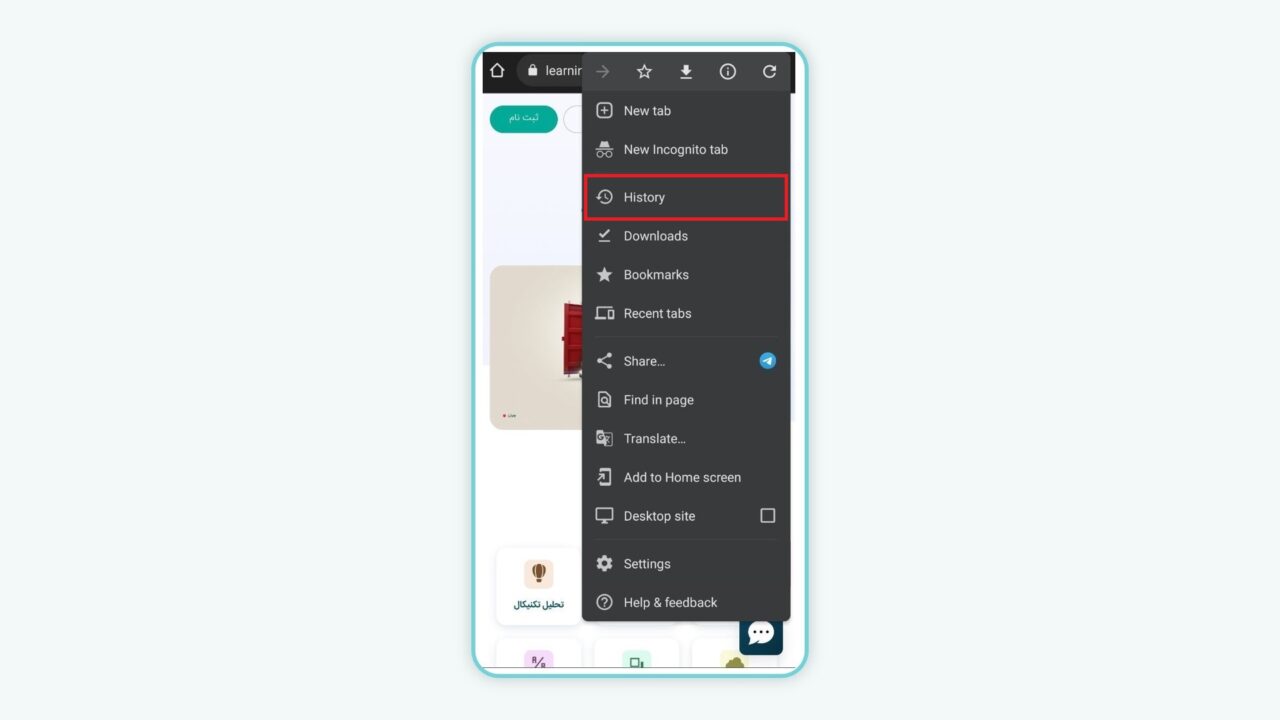
سپس گزینه «Clear browsing data» را انتخاب کنید.
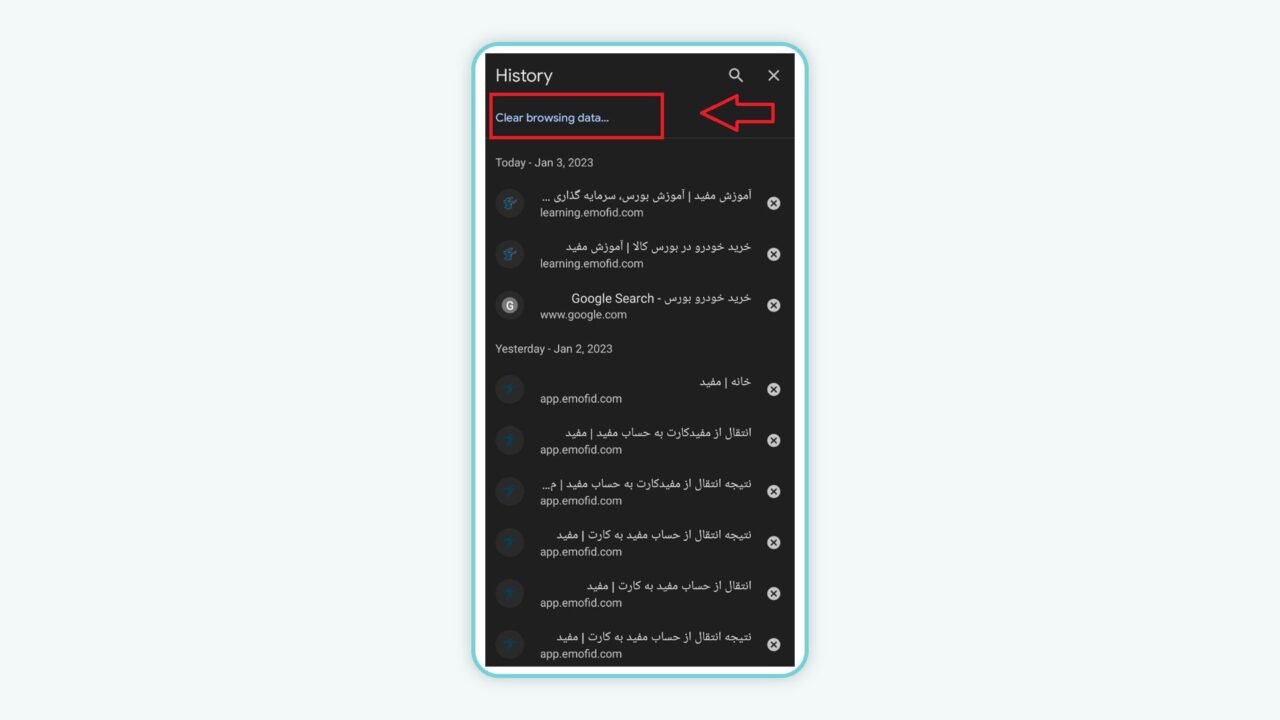
در مرحله بعد تیک گزینه Cookies and site data و cached images and files را انتخاب کنید. و در نهایت بر روی گزینه clear data کلیک کنید.
نحوه پاک کردن حافظه پنهان مرورگر safari آیفون
برای پاک کردن حافظه کش مرورگر «سافاری» در گوشیهای آیفون (آیاواس) کافیست پس از ورود به مرورگر، بر روی گزینه مشخص شده زیر کلیک کنید.
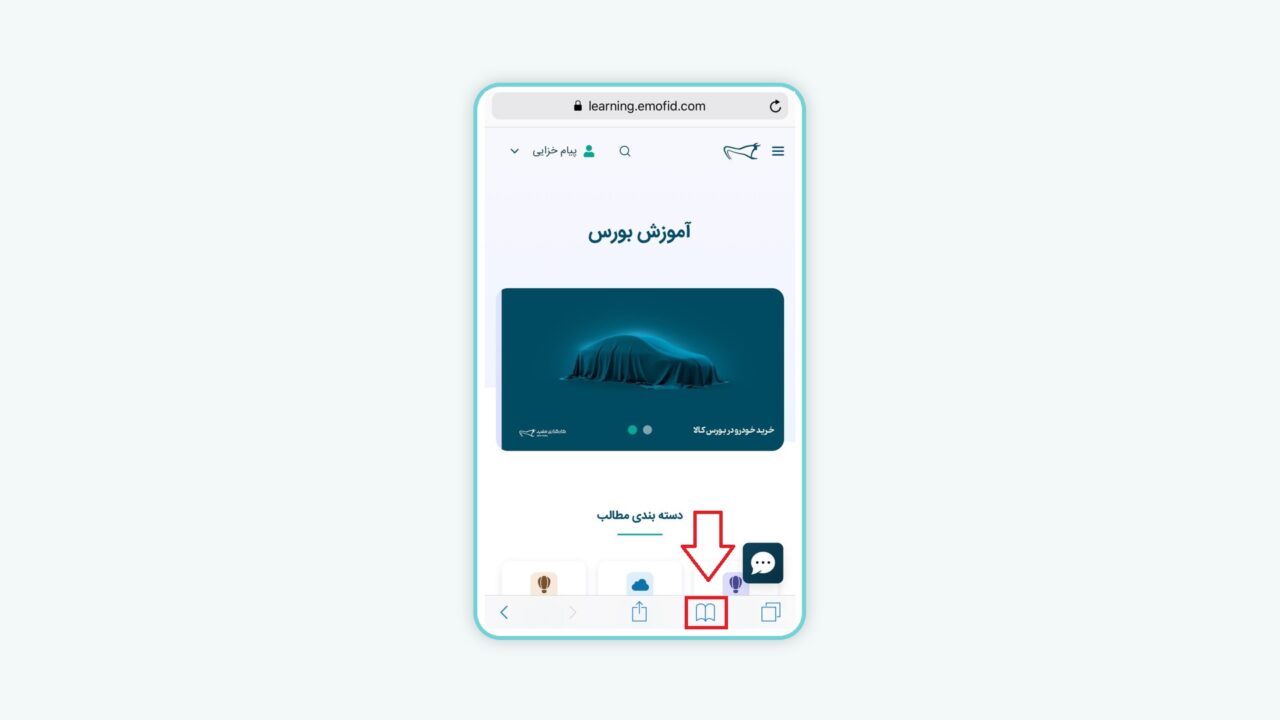
پس از کلیک به صفحه «History» وارد میشوید که در این صفحه با کلیک بر روی گزینه «Clear» شما میتوانید حافظه کش مرورگر خود را در بازههای زمانی مختلف پاک کنید.
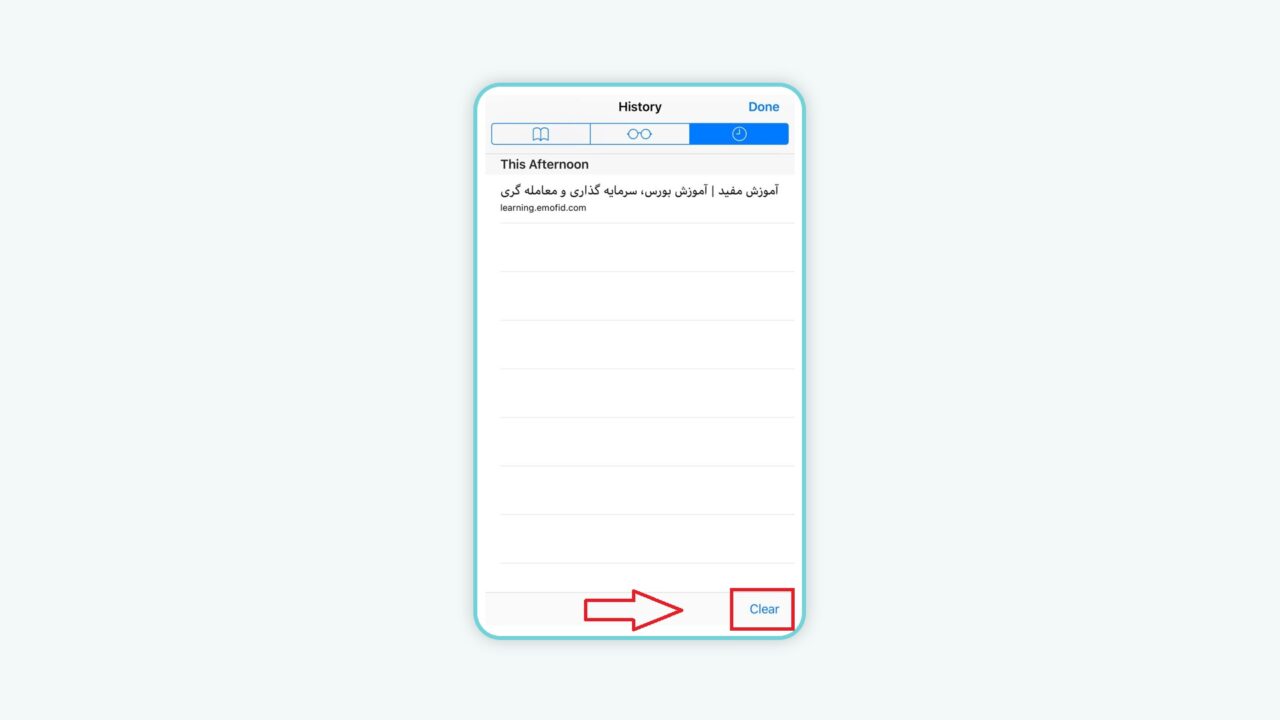
در صورتیکه گزینه «All Time» را انتخاب کنید، حافظه کش و جستجوی مرورگر «سافاری» شما به صورت کلی پاک خواهد شد.
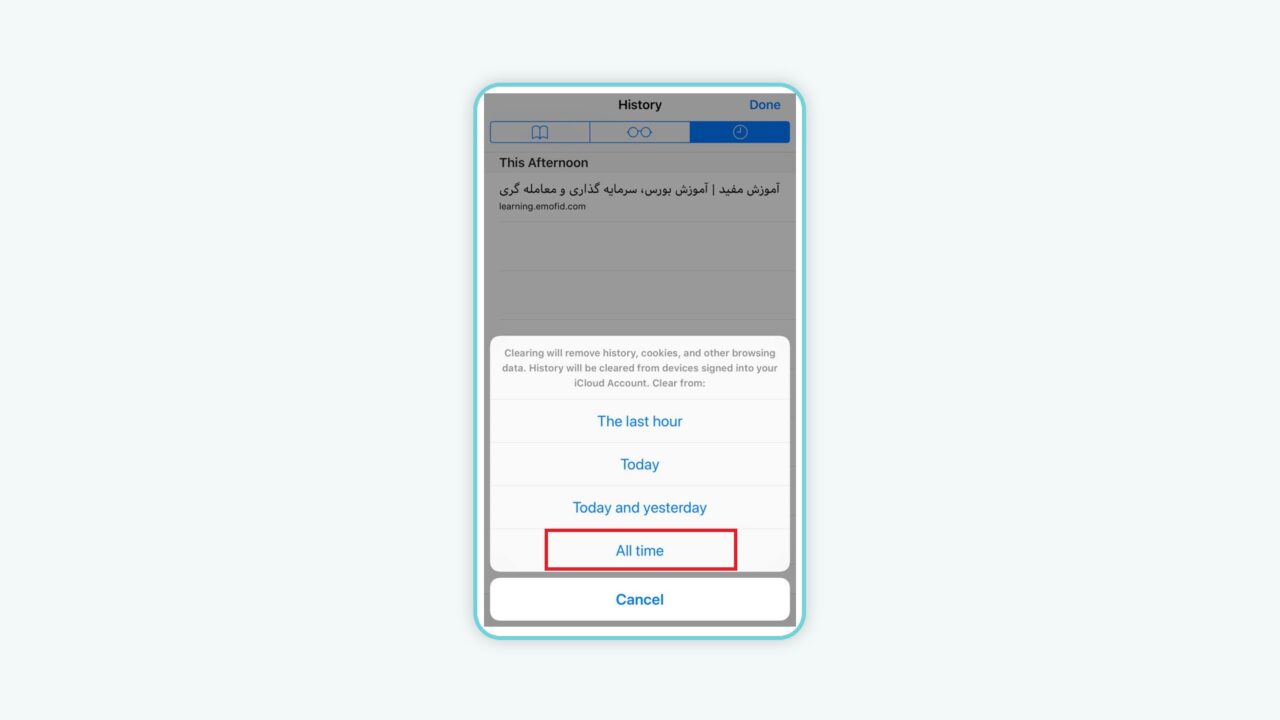
چگونه حافظه پنهان (کَش) مرورگر خود بر روی رایانه را پاک کنید؟
نحوه پاک کردن حافظه پنهان در Mozilla Firefox
اگر برخی از وبسایتها هنگام بارگیری مشکلی داشته یا محتوای به روز شده را نشان ندهند، ممکن است به دلیل حافظه پنهان باشد. در راهنمای زیر با نحوه حذف کش (Cache) در مرورگر Mozilla Firefox آشنا شوید.
برای حذف حافظه پنهان مرورگر با یک میانبر در Firefox لطفاً این مراحل را دنبال کنید:
کلیدهای [Ctrl] ، [Shift] و [Del] را فشار دهید. مطمئن شوید همه کلیدها را یکباره فشار میدهید. با فشردن این کلیدها به صورت میانبر به سادگی به تنظیمات حافظه نهان (کَش) میرسید.
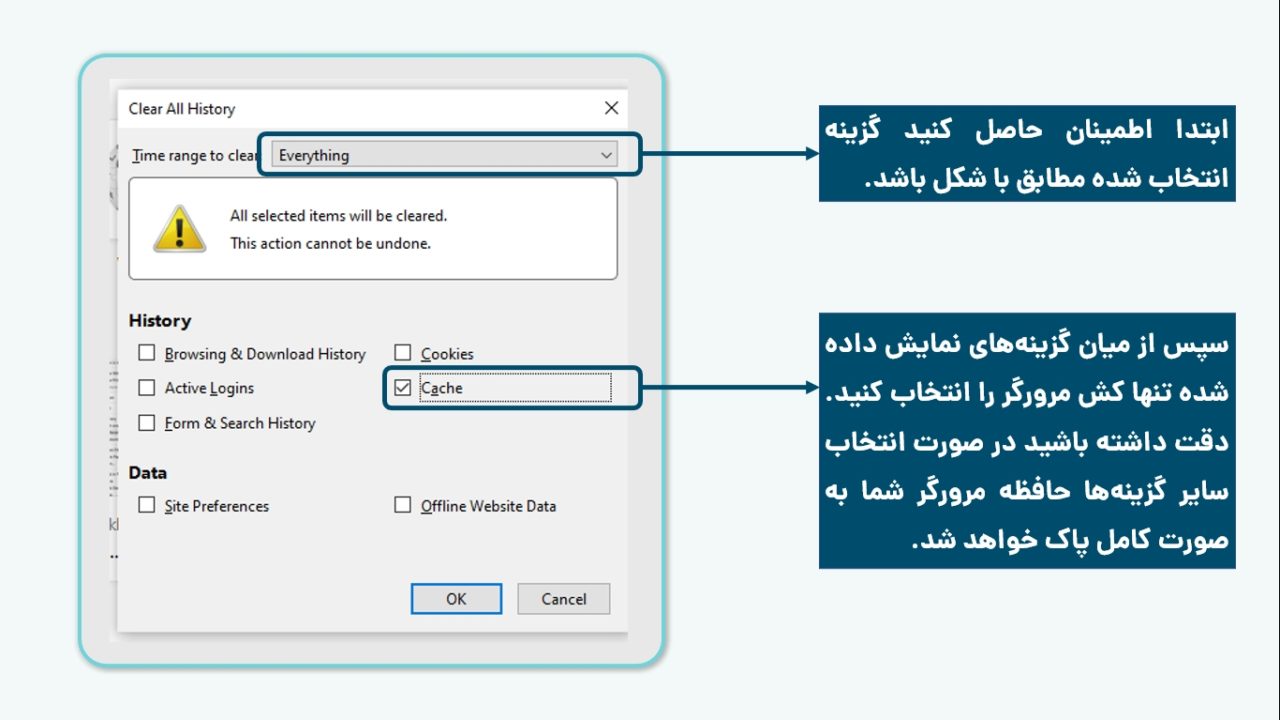
روش دیگر آن است که مراحل زیر را قدم به قدم دنبال کنید.
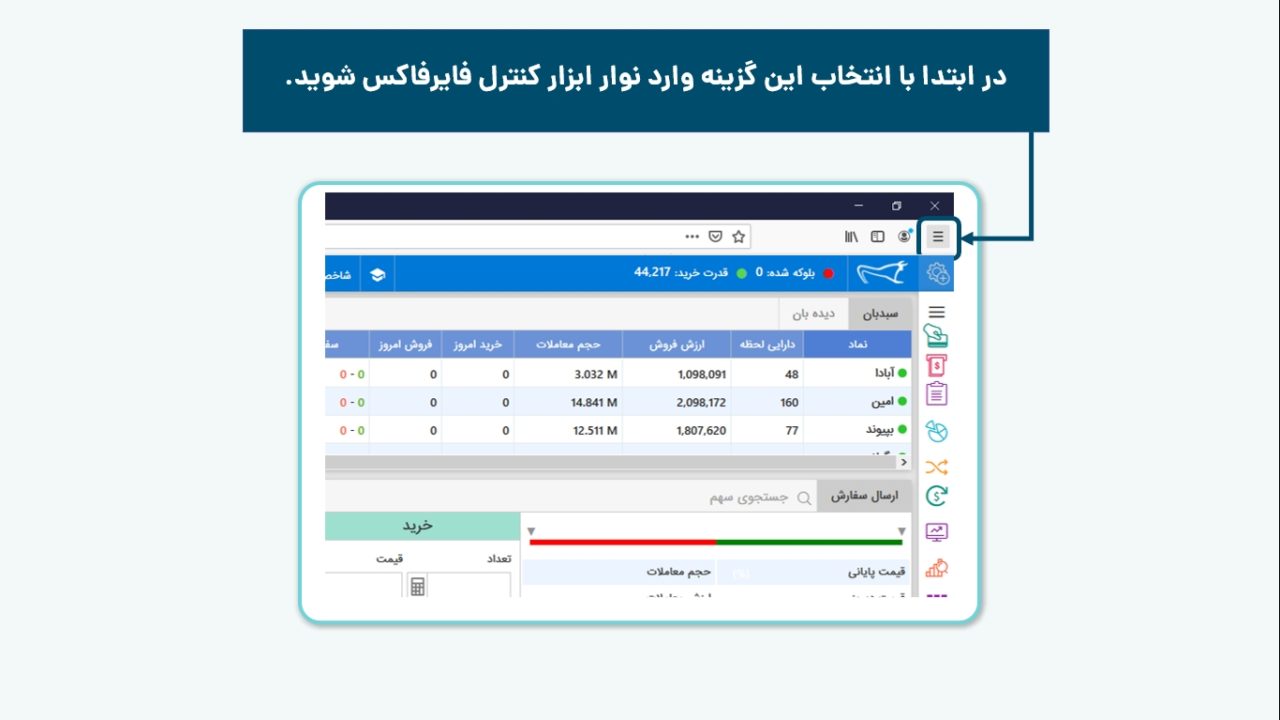
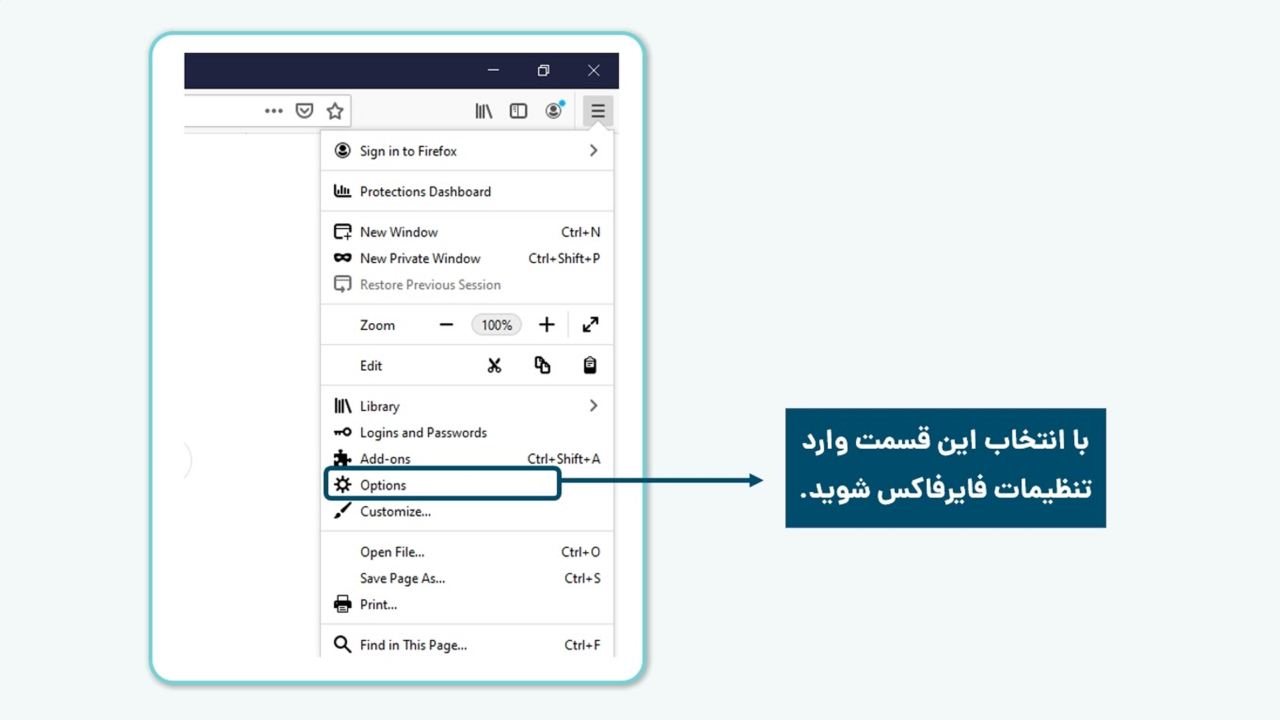

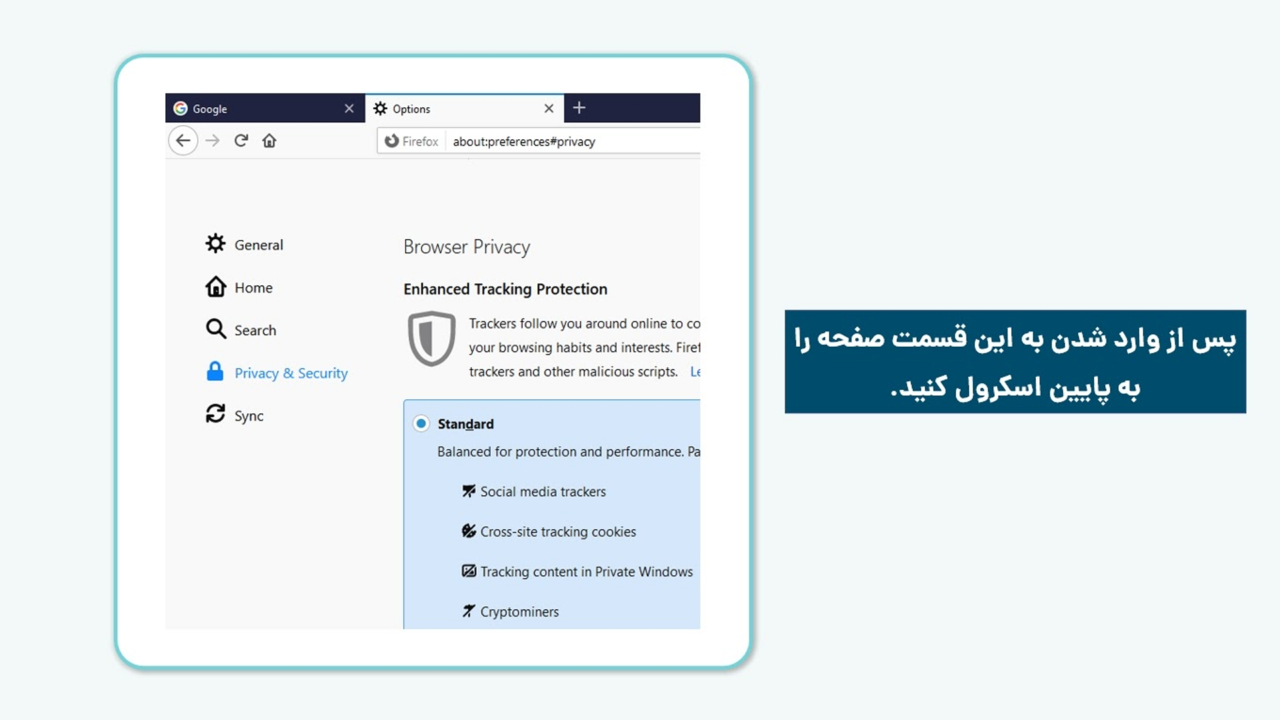
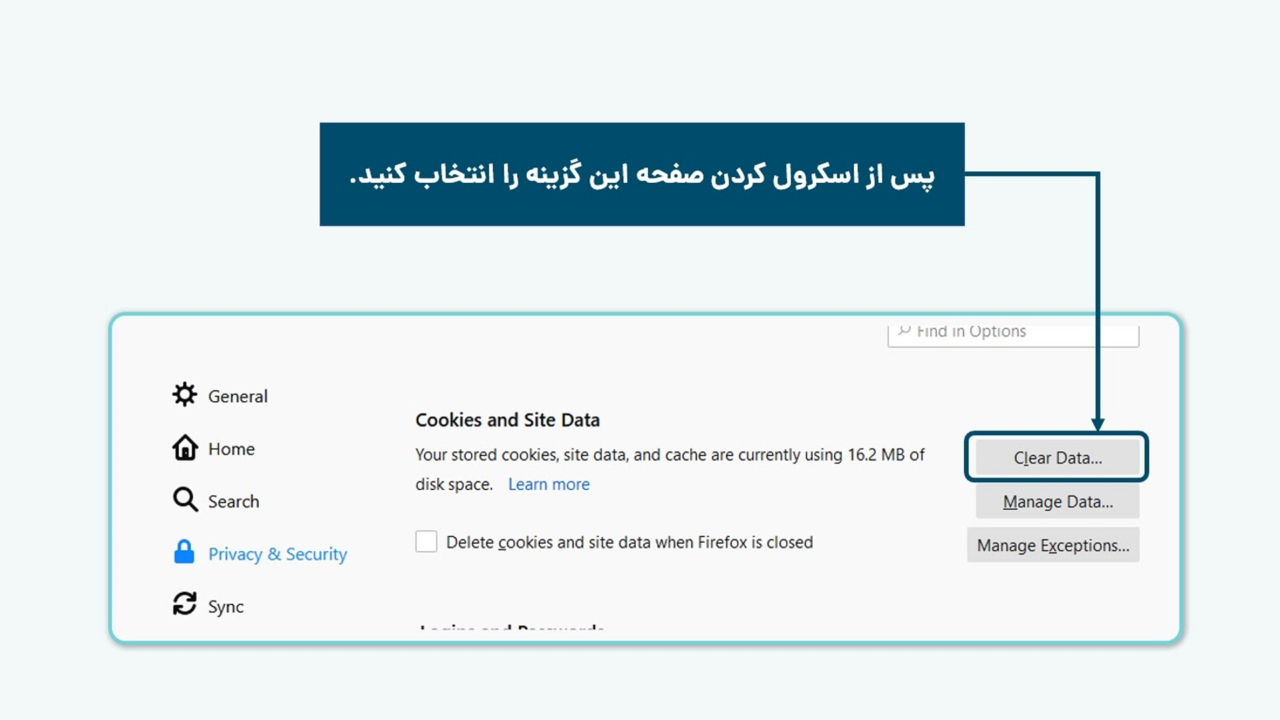
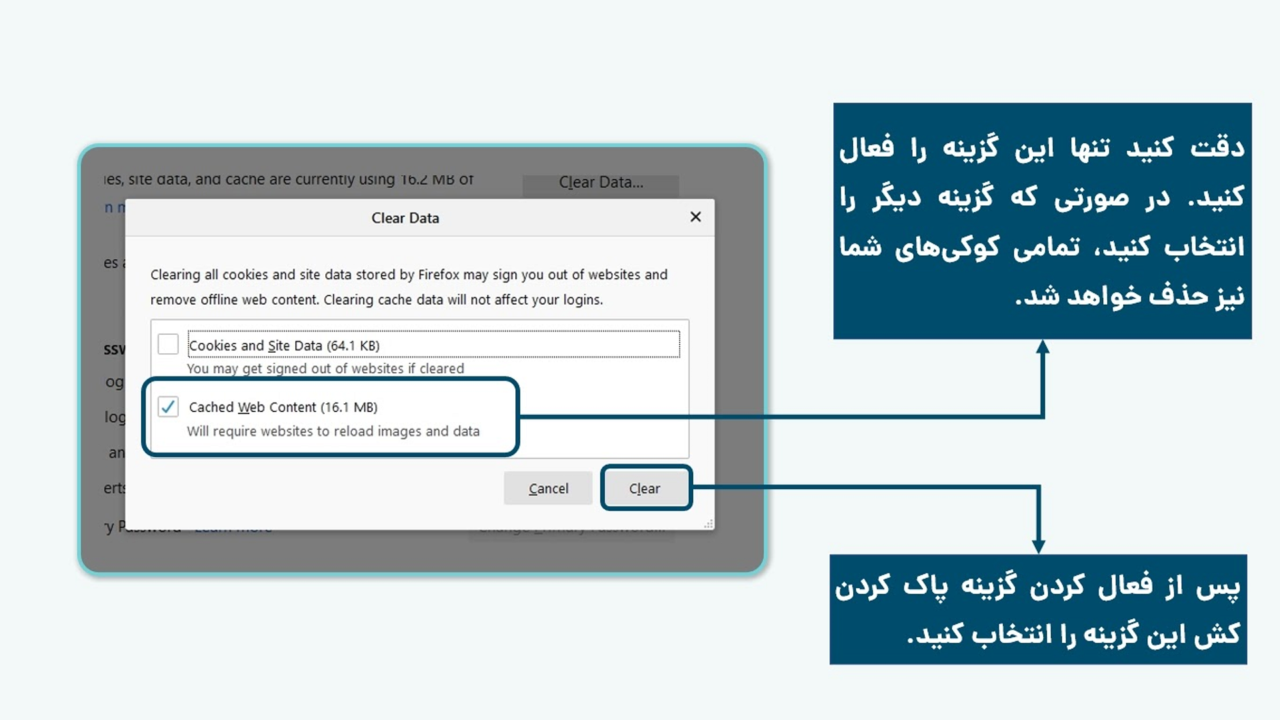
با کلیک بر روی دکمه “اکنون پاک شود” (Clear) کش مرورگر را حذف می کنید. پس از آن سامانه معاملاتی خود (مانند ایزیتریدر) را دوباره بارگیری کنید.
نحوه پاک کردن حافظه کش مرورگر Google Chrome ویندوز
سریعترین راه برای خلاص شدن از اطلاعات کش مرورگر در Google Chrome گزینه “پاک کردن حافظه پنهان مرورگر” با کلیدهای میانبر زیر است. با این روش می توانید به عملکرد مورد نظر خود دسترسی پیدا کنید:
- کلیدهای [Ctrl] ، [Shift] و [Del] را فشار دهید. مطمئن شوید همه کلیدها را یک باره فشار میدهید.
- پنجره جدیدی با این عنوان باز میشود: «پاک کردن حافظه پنهان مرورگر» (Clear browsing data).
- در اینجا میتوانید در فهرست کشویی بالایی انتخاب کنید که برای چه بازه زمانی میخواهید دادههای کش مرورگر را حذف کنید. میتوانید از بین «آخرین ساعت»، «آخرین روز»، «هفته گذشته»، «چهار هفته گذشته» یا «همه» انتخاب کنید.
- اگر میخواهید همه تاریخچه حافظه نهان را حذف کنید، «همه» را انتخاب کنید. (توصیه می شود این گزینه را انتخاب نمایید)
- با کلیک روی دکمه “حذف دادههای مرورگر” انتخاب خود را ارسال کنید.
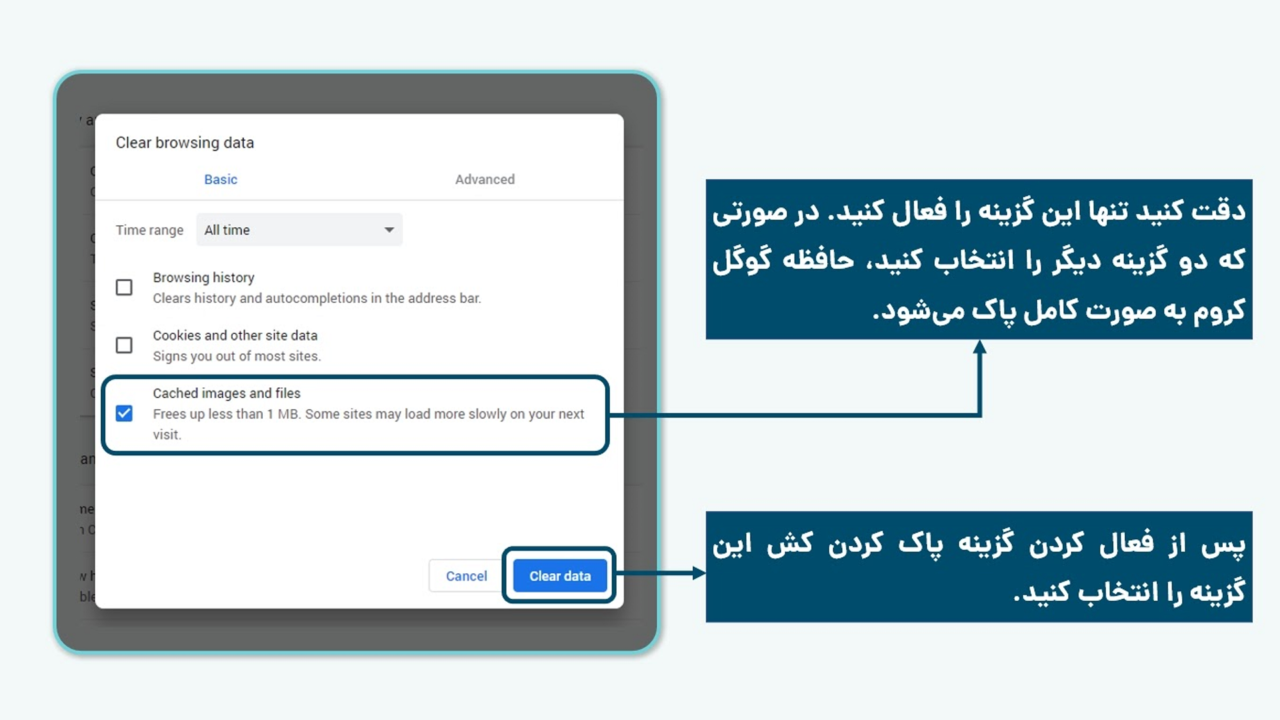
- سپس سایت معاملاتی را دوباره بارگیری کنید.
روش دیگر این فرآیند آن است که مراحل زیر را قدم به قدم دنبال کنید:
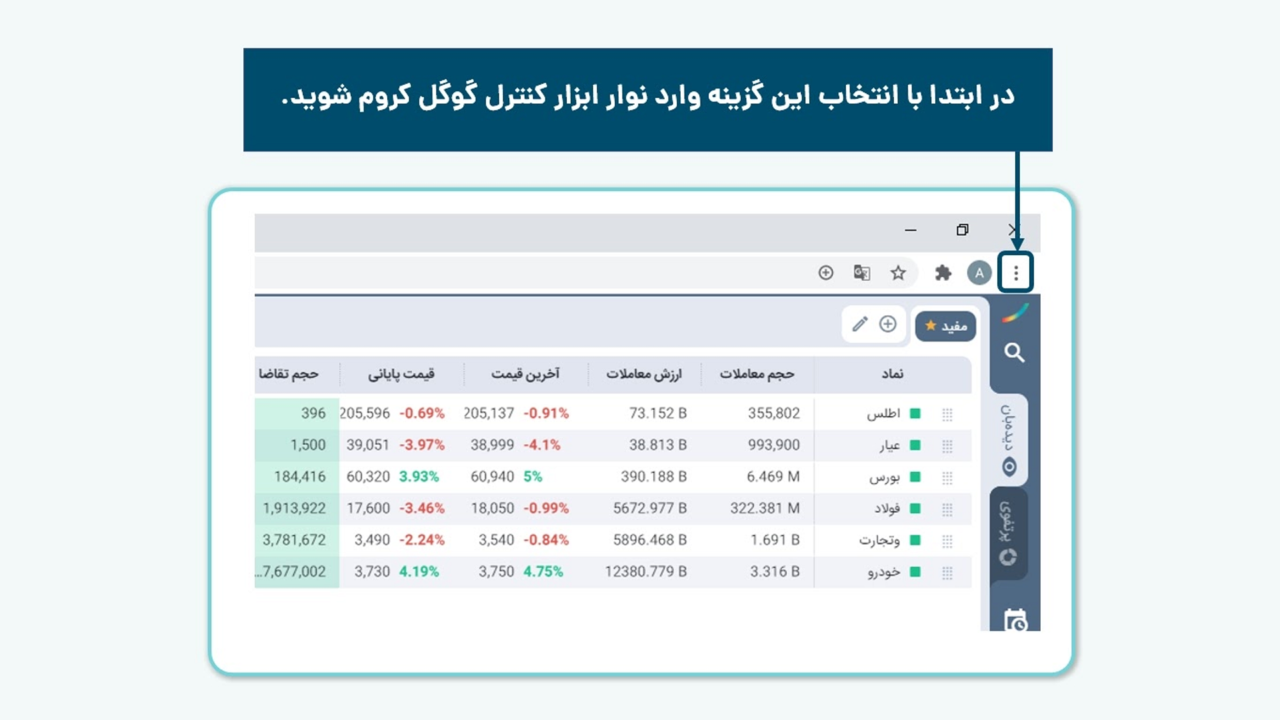
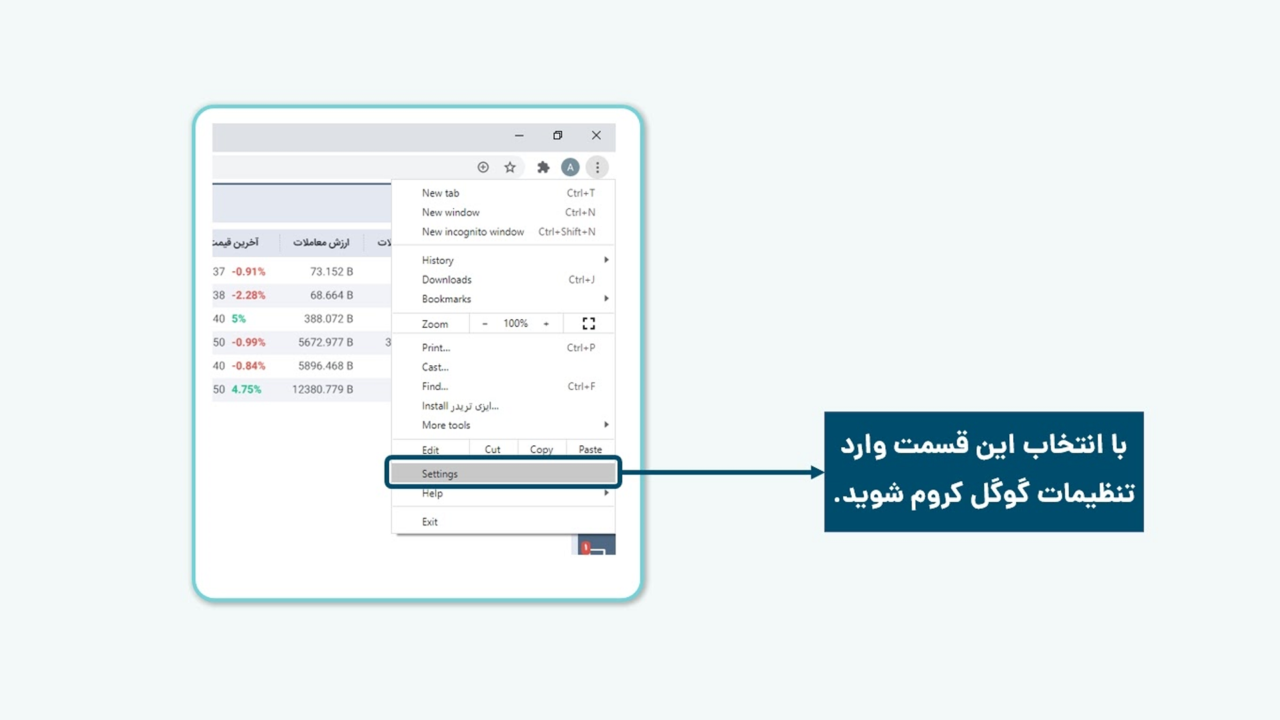
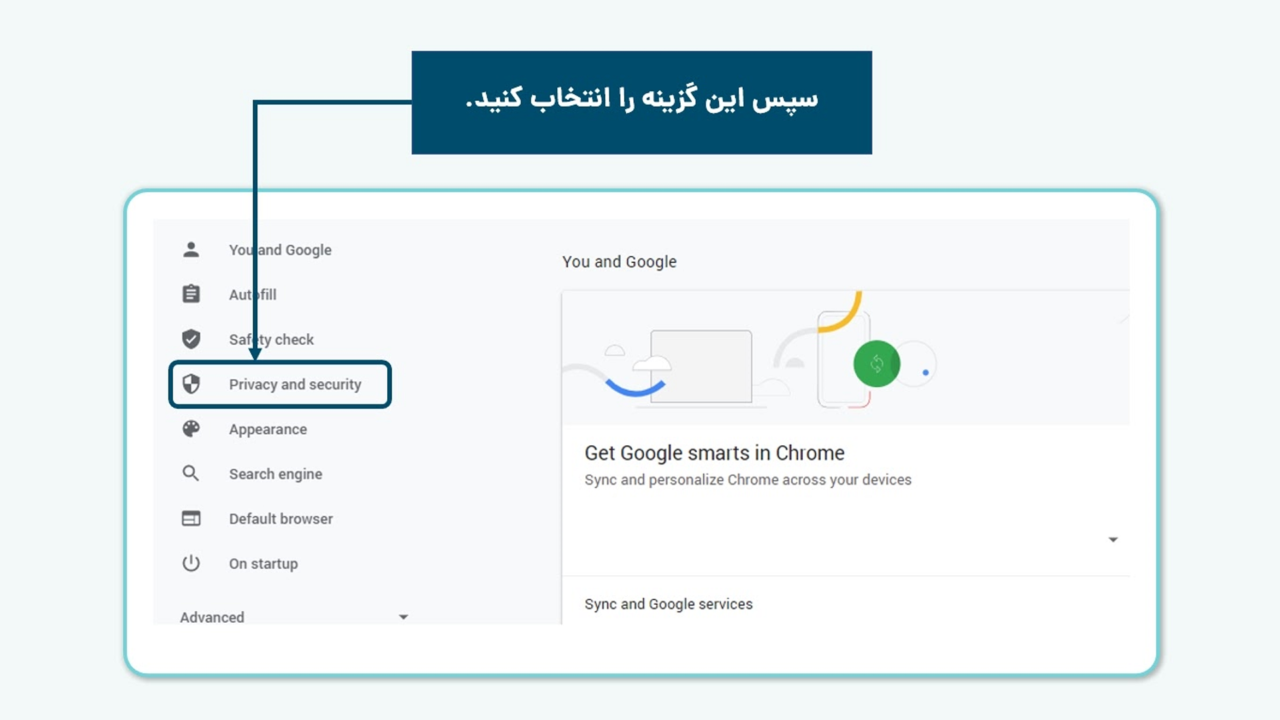
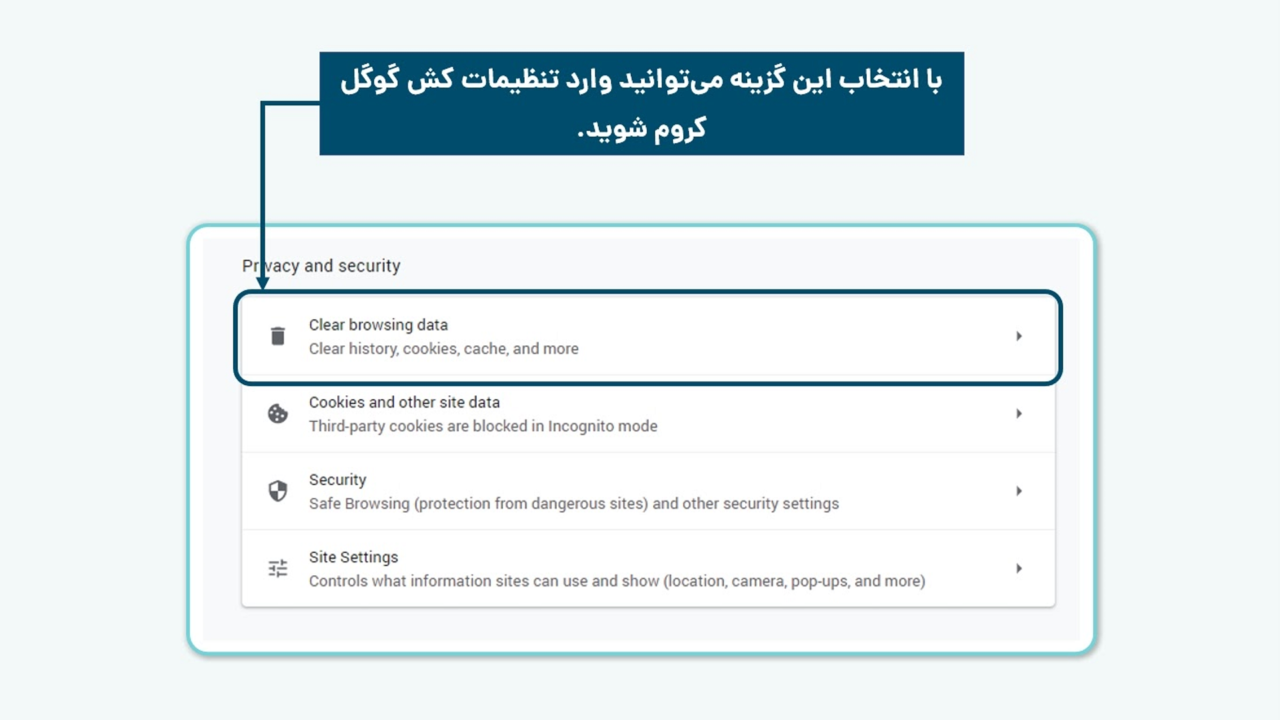
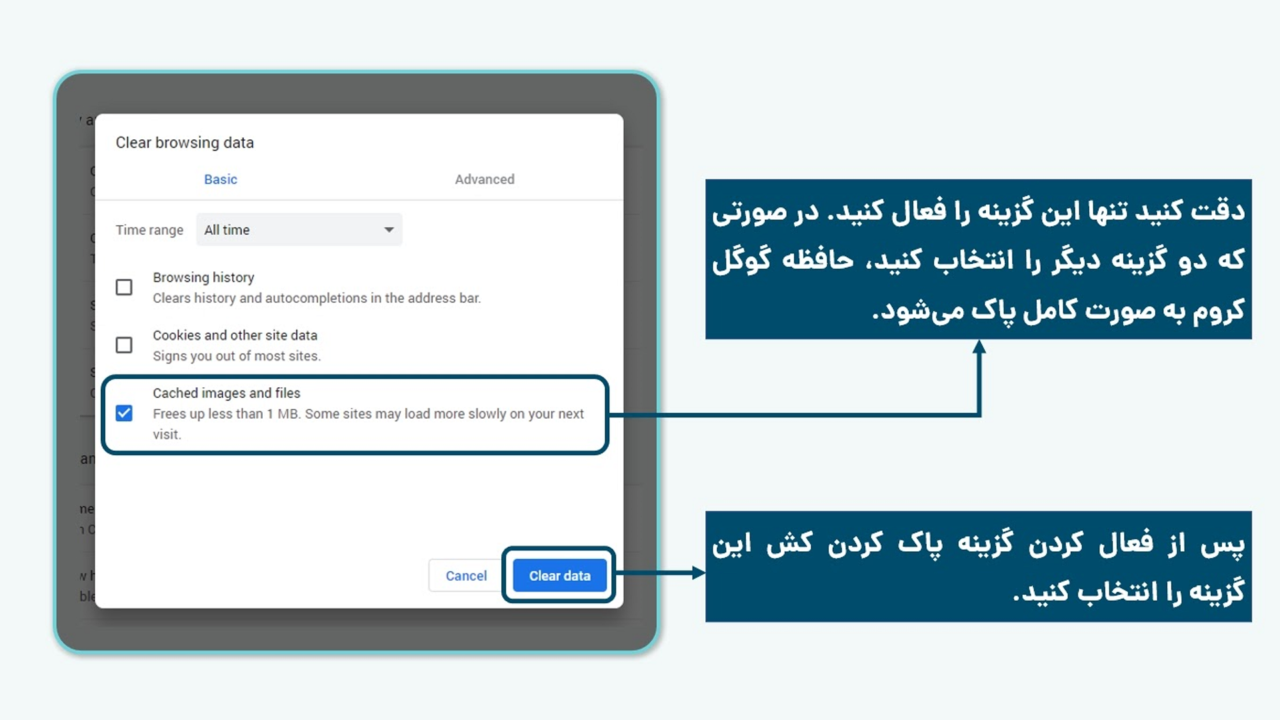
سپس سایت معاملاتی را دوباره بارگذاری کنید.
یک راه حل دیگر
اگر تمایل به استفاده از رویه قبلی را ندارید روش دیگری نیز برای بررسی وجود دارد. در مرورگرهای کروم و فایرفاکس حالتی وجود دارد که میتوان در حالت ناشناس یک صفحه اینترنتی را مشاهده کرد. در گوگل کروم این حالت با نام incognito و در فایرفاکس با نام private window شناخته میشود. برای مشاهده صفحه مورد نظر خود در هر یک از حالتهای مذکور گام های زیر را دنبال کنید.
باز کردن یک صفحه در Incognito Window گوگل کروم
ابتدا کروم خود را باز کنید، سپس بر روی گزینه سه نقطه کلیک کنید. از منو آبشاری گزینه New Incognito Window را انتخاب کنید. سپس در صفحه باز شده آدرس مورد نظر خود را تایپ کرده و به سایت وارد شوید.
باز کردن یک صفحه در Private Window فایرفاکس
برای باز کردن Private Window در فایرفاکس ابتدا گزینه Application Menu (سه خط) را انتخاب کنید. سپس گزینه New private window را انتخاب و در صفحه جدید آدرس سامانه مورد نظر را وارد کنید.
بیشتر بخوانید: همه چیز در مورد صندوق های بخشی
سوالات متداول
هنگام مرور اینترنت و بازدید از سایتهای مختلف، مرورگر شما چندین محتوا و داده را در فضای ذخیرهسازی موقت خود نگهداری میکند. این حافظه موقت “حافظه پنهان” نامیده میشود.
گاها ممکن است برای برخی از سامانههای معاملاتی مشکلاتی احتمالی مانند عدم نمایش یا ناقص نشان دادن جزئیات رخ دهد. برای برطرف کردن این مشکل میبایست هر از گاهی حافظه نهان مرورگر خود را پاک کنید.
کلیدهای [Ctrl] ، [Shift] و [Del] را فشار دهید. مطمئن شوید همه کلیدها را یکباره فشار میدهید. پنجره جدیدی با این عنوان باز میشود: “پاک کردن حافظه پنهان مرورگر”(Clear browsing data). حالا میتوانید در فهرست کشویی بالایی انتخاب کنید که برای چه بازه زمانی میخواهید دادههای کش مرورگر را حذف کنید. اگر میخواهید همه تاریخچه حافظه نهان را حذف کنید ، “همه” را انتخاب کنید. با کلیک روی دکمه “حذف داده های مرورگر” انتخاب خود را ارسال کنید.

سلام ممنون از راهنمایی های خوبتون مشکل منم حل شد
با سلام
هدف ما جلب رضایت شماست. با تشکر از نظر ارزشمند شما
با سلام
متاسفانه مدتی است کروم سایت مفید را با اخطار not secure باز می کند و تمام دیتاها را صفر نشان و بطور کلی غیرفعال است!
با سلام
پس از پیگیری صورت گرفته، در حال حاضر سایت و سامانههای کارگزاری مفید با اختلالی مواجه نمیباشند.
در صورت بروز چنین مشکلی، لطفا کش مرورگر خود را پاک نموده و از نسخه به روزرسانی شده مرورگر استفاده نمایید. همچنین جهت بررسی میتوانید از مرورگرهای دیگر استفاده نمایید. در صورت عدم رفع مشکل، جهت بررسی بیشتر از طریق راههای ارتباطی زیر همه روزه و ۲۴ ساعت شبانهروز با کارشناسان در ارتباط باشید:
📞شماره تماس ۰۲۱۸۷۰۰
📲چت آنلاین کارگزاری مفید در سامانههای معاملاتی
📩email: 8700@emofid.com
سلام وقت بخیر تمام این مراحل انجام شد ولی در همراه پلاس باز هم ارور خطا در لاگین دارم ممنون میشم راهنمایی کنید
با سلام
با توجه به اینکه موضوع مد نظر نیاز به بررسی دقیقتر و دریافت اطلاعات از شما را دارد، خواهشمند است جهت بررسی بیشتر از طریق راههای ارتباطی زیر همه روزه و ۲۴ ساعت شبانهروز با کارشناسان در ارتباط باشید:
📞شماره تماس ۰۲۱۸۷۰۰
📲چت آنلاین کارگزاری مفید در سامانههای معاملاتی
📩email: 8700@emofid.com
سلام
من از اپلیکیشن مفید استفاده می کنم. الان نمیشه از حساب مفید پول به کارت مفید واریز کرد؟
با سلام
امکان انتقال وجه از کارگزاری به مفید کارت، تنها برای مبلغی که در بخش «موجودی قابل برداشت» در قسمت «مفید کارت» اپلیکیشن مفید ثبت شده است وجود دارد. «موجودی قابل برداشت» با مبلغ موجود در قدرت خرید شما متفاوت است و در صورت داشتن تقاضایوجه، سفارشباز و مبلغ اعتبار در موجودی قابل برداشت نمایش داده نمیشود. همچنین در نظر داشته باشید، در صورت فروش سهام، با توجه به بازه زمانی تسویه معاملات سهام که دو روز کاری (شنبه الی چهارشنبه به جز تعطیلات رسمی) میباشد، امکان برداشت وجه حاصل از فروش سهم دو روز کاری بعد مهیا خواهد بود.
راهنمایی همکارتون بسیار عالی بود
ممنونم
با سلام
رضایت شما مایه دلگرمی ماست. ممنون از همراهی شما
سلام
در هنگام ورود به سامانه اربیس با خطای تاریخ سیستم را اصلاح کنید مواجه میشم
ویندوز سیستم رو تازه عوض کردم و کلیه مرورگر ها به روز هستند
ممنون میشم راهنمایی فرمائید
با سلام
با توجه به اینکه موضوع مد نظر نیاز به بررسی دقیقتر و دریافت اطلاعات از شما را دارد، خواهشمند است جهت بررسی بیشتر از طریق راههای ارتباطی زیر همه روزه و ۲۴ ساعت شبانهروز با کارشناسان در ارتباط باشید:
📞شماره تماس ۰۲۱۸۷۰۰
📲چت آنلاین کارگزاری مفید در سامانههای معاملاتی
📩email: 8700@emofid.com
سامانه شما مشکل دارد موارد را بررسی کردم
با سلام
با توجه به اینکه موضوع مد نظر نیاز به بررسی دقیقتر و دریافت اطلاعات از شما را دارد، خواهشمند است جهت بررسی بیشتر از طریق راههای ارتباطی زیر همه روزه و ۲۴ ساعت شبانهروز با کارشناسان در ارتباط باشید:
📞شماره تماس ۰۲۱۸۷۰۰
📲چت آنلاین کارگزاری مفید در سامانههای معاملاتی
📩email: 8700@emofid.com
باسلام
برا من همراه پلاس باز نمیشه حافظه کش رو هم پاک کردم کد تصویر رو نمیاره بالا
با سلام
با توجه به اینکه موضوع مد نظر نیاز به بررسی دقیقتر و دریافت اطلاعات از شما را دارد، خواهشمند است جهت بررسی بیشتر از طریق راههای ارتباطی زیر همه روزه و ۲۴ ساعت شبانهروز با کارشناسان در ارتباط باشید:
📞شماره تماس ۰۲۱۸۷۰۰
📲چت آنلاین کارگزاری مفید در سامانههای معاملاتی
📩email: 8700@emofid.com
باسلام کد تایید برای من ارسال نمیشه لطفا راهنماییم کنید
با سلام
خواهشمند است جهت بررسی بیشتر از طریق راههای ارتباطی زیر همه روزه و ۲۴ ساعت شبانهروز با کارشناسان در ارتباط باشید:
📞شماره تماس ۰۲۱۸۷۰۰
📲چت آنلاین کارگزاری مفید در سامانههای معاملاتی
📩email: 8700@emofid.com
مرسی متشکر از راهنمایی شما
با سلام.
رضایت شما باعث افتخار ماست. با تشکر.